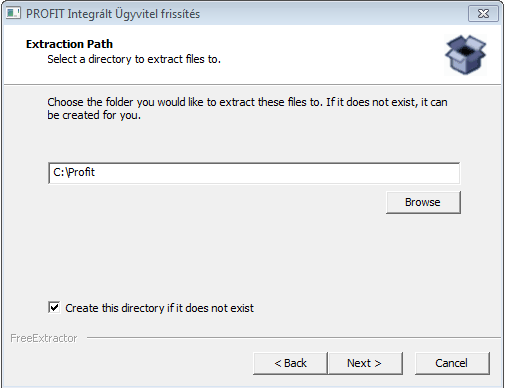Programfrissítés telepítési útmutató
FIGYELEM!!! A program fejlesztése során időnként plusz adatmezők jelenhetnek meg, amelyek a program továbbfejlesztett működéséhez szükségesek. Ez óhatatlanul néhány százalékkal megnövelheti az aktuális adatállomány-méretet. Azon cégek, amelyek a megvásárolt adatállomány-méret határához közelednek és ezt nem is kívánják bővíteni, ezt figyelembe véve csak indokolt esetben, vagy a régi évek adatainak szétválasztása/törlése után végezzék a frissítést. A követési szerződésssel nem rendelkező (vagy azt nem fizető) partnereink nem jogosultak a webes frissítésre!
FIGYELEM!!! Csak az adatmentések, valamint MINDEN (!!!) felhasználó programból történő teljes kilépése után szabad a programcserét végrehajtani.
Adatmentés: Törzsek/Egyéb programok megnyitása - alján: Adatbázisok karbantartása - ki kell választani az adatbázist - Mentés. Több cég esetén minden élesben használt cég adatbázisát menteni kell egyenként) Az adatmentés után a program kiírja, hogy hova, milyen néven jöttek létre a .DAT adatmentés fájlok. Ez az útvonal az adatbázis szerver gép szempontjából értendő! Ha a szervernek ez a mentés mappája a kliens gépen is látható, akkor célszerű a kliensen leellenőrizni a létrejött mentés fájlok dátumát, és ha valóban ezek a friss mentések akkor ezeket pl. CD-re menteni vagy más módon biztonságba helyezni.
Bár a hálózati közös (vagy helyi) \PROFIT mappa nem tartalmaz ügyviteli, könyvelési adatokat, de tartalmazhat egyedi riport fejlesztéseket és mivel ez az adatmentésekkel azonos programverzió, célszerű a \PROFIT mappáról is egy biztonsági mentést készíteni (almappáival együtt) a frissítés előtt.
Ha megvoltak a mentések és egy munkaállomáson sem fut a program,akkor indítható egy kliens gépről a PRO_FRIS.EXE
A frissítés a programalkönyvtár beazonosításával kezdődik, alapértelmezetten a frissítés a C:\PROFIT alkönyvtárat kínálja fel, de hálózati telepítés esetén a helyes hálózati Profit programalkönyvtárat kell megadni vagy a Browse gombbal betallózni. (pl. P:\ vagy P:\Profit stb...) Ha nem tudják, hogy hol van a hálózati közös Profit mappa, akkor még frissítés előtt el kell indítani a Profit programot a szokásos módon, és a felső menüben Súgó/Névjegy indításával a program megmutatja, hogy mi a programalkönyvtár meghajtója, útvonala. Ha mégnézték, lépjenek ki!
A \Profit programalkönyvtár megadása után a Next gomra egy kis fekete ablakban elkezdődik a frissítés, látjuk a fájlok másolását. Ez néhány percig tarthat.
A frissítés után minden cégbe egyszer be kell lépni. A munkaállomásokon a programfrissítést követő első indításkor kis fekete ablak villanhat fel, ez nem jelent gondot.